Web Analytics-integratie is een gratis app waarmee u uw Microsoft SharePoint openbare website kunt verbinden met webanalyse services van derden, zoals WebTrends, Google Analytics, Adobe, enzovoort. Het voordeel van deze verbinding is dat u van de uitgebreide functies voor gegevensverzameling en rapportage van deze services kunt profiteren zonder servercode te hoeven installeren of onderhouden. De app Web Analytics Integration is beschikbaar in de SharePoint-winkel en alle gelicentieerde SharePoint abonnees.
Opmerking: De informatie op de openbare website van SharePoint Online in dit artikel is alleen van toepassing als uw organisatie vóór 9 maart 2015 Microsoft 365 heeft gekocht. Klanten die momenteel gebruikmaken van deze functie, hebben daar nog minstens twee jaar toegang toe na de overgangsdatum van 9 maart 2015. Nieuwe klanten die zich na de overgangsdatum op Microsoft 365 hebben geabonneerd, hebben geen toegang tot deze functie. In de toekomst hebben Microsoft 365 klanten toegang tot toonaangevende aanbiedingen van derden waarmee ze een openbare website kunnen hebben die een complete online oplossing en aanwezigheid biedt. Zie Informatie over wijzigingen in de functie Openbare SharePoint Online-website in Microsoft 365 voor meer informatie over deze wijziging.
Hoe het werkt
Als u de app hebt gedownload in de SharePoint-winkel, wordt u gevraagd deze te vertrouwen. Dit is een standaardscenario dat vereist is voor app-downloads. Vervolgens voegt u het JavaScript- of HTML-traceerscript toe om het traceren van paginaweergaven en bezoeken in te schakelen. De app zorgt ervoor dat het script wordt toegevoegd aan alle pagina's die worden weergegeven via uw openbare website. Als het goed is, ontvangt u het traceerscript van de analyseservice van derden, inclusief instructies voor het toevoegen van het script (in de kop of de hoofdtekst van de basispagina). Als het script is toegevoegd, nemen alle sitepagina's het script over van de basispagina en kan uw service voor webanalyses beginnen met het verzamelen van sitestatistieken.
De app downloaden uit de SharePoint-winkel
-
Klik op een pagina op uw openbare website op instellingen

-
Klik in het navigatiedeelvenster Snel starten aan de linkerkant van de pagina op SharePoint-winkel.
-
Klik onder Categorieën op Openbare websites.
-
Klik op Web Analytics Integration.
-
Klik op TOEVOEGEN.
-
Als u hierom wordt gevraagd, volgt u de stappen om u aan te melden bij uw Microsoft-account.
-
Lees de informatie over machtigingen en klik vervolgens op Vertrouwen.
U wordt omgeleid naar de pagina Site-inhoud, waar de nieuwe app is geïnstalleerd. Elke keer dat u de app wilt starten, gaat u naar deze pagina.
De integratie van services voor webanalyses inschakelen
U moet de app Web Analytics Integration inschakelen voordat u deze kunt gebruiken. In dat geval wordt de app actief zodat deze na configuratie verbinding kan maken met de service voor webanalyses om de verzameling van gegevens te vergemakkelijken.
-
Klik op een pagina op uw openbare website op instellingen

-
klik op de tegel voor Web Analytics Integration.
-
Klik rechts in het scherm op Inschakelen.
De integratie van services voor webanalyse uitschakelen
U kunt de app Web Analytics Integration op elk moment uitschakelen. Wanneer de app is uitgeschakeld, wordt de JavaScript- of HTML-traceercode niet meer toegevoegd aan alle pagina's van de openbare site en worden er geen gebruiksgegevens meer verzonden naar uw provider van analyseservices.
-
Klik op een pagina op uw openbare website op instellingen

-
klik op de tegel voor Web Analytics Integration.
-
Klik rechts in het scherm op Uitschakelen.
Het traceerscript toevoegen in de app Web Analytics Integration
Het traceerscript wordt geleverd door uw service voor webanalyses. Dit script bevindt zich doorgaans op de website van het bedrijf en mogelijk moet u een gebruikersnaam en wachtwoord opgeven om toegang tot dit script te krijgen. Voeg het script in door deze stappen te volgen:
-
Klik op een pagina op uw openbare website op instellingen

-
klik op de tegel voor Web Analytics Integration.
-
Plak het script in een van de drie vakken (Head script, Begin body script of End body script), volgens de instructies van uw service voor webanalyses. Deze informatie is waarschijnlijk opgenomen op hun website. Voorbeeld:
Kopieer en plak deze in uw webpagina, vlak voor de afsluitende code </head>*.
-
Klik op Opslaan. Wanneer u het script opslaat, wordt het toegevoegd aan alle pagina's van uw openbare website. Het script wordt ook toegevoegd aan de nieuwe pagina's die u op uw site publiceert.
Toewijzingen van pagina-eigenschappen
Als uw serviceleverancier metagegevens voor pagina’s op basis van RDFa (Resource Description Framework attribute) ondersteunt, kunt u toewijzingen van pagina-eigenschappen voor metagegevens toevoegen aan uw pagina's. Door deze metagegevens toe te voegen, kunt u paginasets classificeren zodat u gegevens voor de set kunt analyseren in plaats van voor afzonderlijke pagina’s. U kunt bijvoorbeeld een toewijzing van een pagina-eigenschap instellen om het aantal hits voor alle productpagina’s te traceren.
Nieuwe toewijzing toevoegen
-
Klik op een pagina op uw openbare website op instellingen

-
klik op de tegel voor Web Analytics Integration.
-
Blader naar de pagina Toewijzingen pagina-eigenschappen (klik op de pagina Scripts toevoegen op basispagina op Klik hier om toewijzingen naar pagina-eigenschappen te configureren).
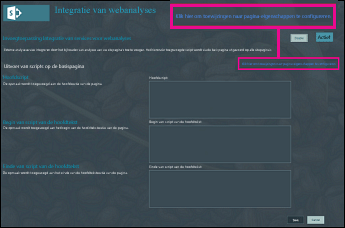
-
Klik op Nieuwe toewijzing toevoegen.
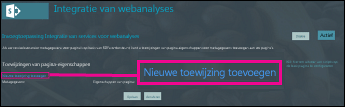
-
Typ bij Metagegevens de gegevens die moeten worden gekoppeld aan de pagina-eigenschap. Als u het aantal klikken op het gepubliceerde telefoonnummer op uw site wilt bijhouden, voert u bijvoorbeeld dat nummer in.
-
Selecteer bij Pagina-eigenschappen de eigenschap die u wilt koppelen aan de metagegevens. In het voorbeeld van het telefoonnummer zou u WorkPhone kiezen.
-
Klik op Opslaan.
Een toewijzing verwijderen
-
Klik op een pagina op uw openbare website op instellingen

-
klik op de tegel voor Web Analytics Integration.
-
Blader naar de pagina Toewijzingen pagina-eigenschappen (klik op de pagina Scripts toevoegen op basispagina op Klik hier om toewijzingen naar pagina-eigenschappen te configureren).
-
Zoek de eigenschap voor metagegevens die u wilt verwijderen en klik op Verwijderen.
-
Klik op Opslaan.










